
<通用>
列出所有关于各功能通用设置的项目,并有相关说明。默认设置用剑号 ( ) 标记。
) 标记。
 ) 标记。
) 标记。 |
星号 (*)根据您使用的型号、选项或其他设置项目,可能不会显示标有“*1”的设置。 有“*2”标记的设置无法导入或导出。 |
<纸张输送设置>
配置纸张输送设置
<供纸器自动选择>
启用或禁用纸张来源的自动纸盒选择功能。打印文档时,如果将自动纸盒选择功能设置为 <打开>,本机将自动选择装有适合纸张尺寸的纸张来源。另外,当纸张用完时,此设置将从一个纸张来源切换到装有相同纸张尺寸纸张的另一个纸张来源继续打印。 自动为每个功能选择合适的纸张来源
<复印> <多功能托盘> <关闭>  <打开> <纸盒1> <关闭> <打开>  <纸盒2>*1 <关闭> <打开>  <纸盒3>*1 <关闭> <打开>  <纸盒4>*1 <关闭> <打开>  <打印机> <多功能托盘> <关闭> <打开>  <纸盒1> <关闭> <打开>  <纸盒2>*1 <关闭> <打开>  <纸盒3>*1 <关闭> <打开>  <纸盒4>*1 <关闭> <打开>  <接收/传真> <多功能托盘> <关闭>  <打开> <纸盒1> <关闭> <打开>  <纸盒2>*1 <关闭> <打开>  <纸盒3>*1 <关闭> <打开>  <纸盒4>*1 <关闭> <打开>  <其他> <多功能托盘> <关闭>  <打开> <纸盒1> <关闭> <打开>  <纸盒2>*1 <关闭> <打开>  <纸盒3>*1 <关闭> <打开>  <纸盒4>*1 <关闭> <打开>  |
<切换纸张输送方法>
当在带有徽标的纸张上打印文档时,请指定此设置。在一般使用情况下,若要在带有徽标的纸张上打印,需要根据执行单面打印还是双面打印来改变纸张来源中装纸时的纸张朝向。但是,如果将设置更改为 <打印面优先>,只需在单面和双面打印时将纸张有徽标的一面朝下装入。有关详细信息,请参阅装入预打印纸张。
<多功能托盘> <速度优先>  <打印面优先> <纸盒1> <速度优先>  <打印面优先> <纸盒2>*1 <速度优先>  <打印面优先> <纸盒3>*1 <速度优先>  <打印面优先> <纸盒4>*1 <速度优先>  <打印面优先> |
<菜单>  <功能设置>
<功能设置>  <通用>
<通用>  <纸张输送设置>
<纸张输送设置>  <切换纸张输送方法>
<切换纸张输送方法>  选择纸张来源
选择纸张来源  选择 <速度优先> 或 <打印面优先>
选择 <速度优先> 或 <打印面优先> 

 <功能设置>
<功能设置>  <通用>
<通用>  <纸张输送设置>
<纸张输送设置>  <切换纸张输送方法>
<切换纸张输送方法>  选择纸张来源
选择纸张来源  选择 <速度优先> 或 <打印面优先>
选择 <速度优先> 或 <打印面优先> 

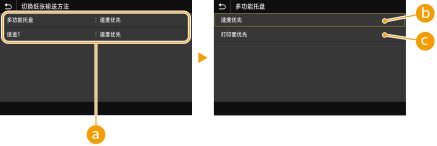
 纸张来源
纸张来源
选择想要更改其设置的纸张来源。
 <速度优先>
<速度优先>
当使用已经预印徽标的纸张时,需要在执行单面和双面打印时更改纸张的面朝方向。

如果不需要考虑打印面,建议您选择 <速度优先>。
 <打印面优先>
<打印面优先>
若要打印纸张的指定面,则无论选择了单面还是双面打印,都无需翻转纸张来源中的纸张。

单面打印速度可能在选择 <打印面优先> 时较慢。
<打印设置>
配置打印操作设置。
<自动删除已中止的作业>
您可以进行配置,在本机因错误而停止打印作业时,将在指定时间过后自动删除该作业。
<设置该功能> <关闭>  <打开> <设置时间> 0 至 5  至 240(分钟) 至 240(分钟) |
<菜单>  <功能设置>
<功能设置>  <通用>
<通用>  <打印设置>
<打印设置>  <自动删除已中止的作业>
<自动删除已中止的作业>  在 <设置该功能> 中选择 <打开>
在 <设置该功能> 中选择 <打开>  在 <设置时间> 中输入时间
在 <设置时间> 中输入时间  <应用>
<应用>  <确定>
<确定>  重新启动本机
重新启动本机
 <功能设置>
<功能设置>  <通用>
<通用>  <打印设置>
<打印设置>  <自动删除已中止的作业>
<自动删除已中止的作业>  在 <设置该功能> 中选择 <打开>
在 <设置该功能> 中选择 <打开>  在 <设置时间> 中输入时间
在 <设置时间> 中输入时间  <应用>
<应用>  <确定>
<确定>  重新启动本机
重新启动本机<扫描设置>
配置扫描设置。
<自动在线>
通过计算机进行扫描时,可使用此选项来指定是否自动联机进行远程扫描(扫描待机模式)而不使用操作面板。
<关闭> <打开>  |
<菜单>  <功能设置>
<功能设置>  <通用>
<通用>  <扫描设置>
<扫描设置>  <自动在线>
<自动在线>  选择 <关闭> 或 <打开>
选择 <关闭> 或 <打开> 

 <功能设置>
<功能设置>  <通用>
<通用>  <扫描设置>
<扫描设置>  <自动在线>
<自动在线>  选择 <关闭> 或 <打开>
选择 <关闭> 或 <打开> 

<自动离线> 
如果在显示以下画面(本机设置为在线扫描)后指定时限内未执行扫描,则本机将自动离线。指定本机离线的时限。 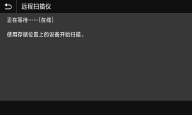 |
<设置该功能> <关闭> <打开>  <设置时间> 1 至 5  至 60 (分钟) 至 60 (分钟) |
<菜单>  <功能设置>
<功能设置>  <通用>
<通用>  <扫描设置>
<扫描设置>  <自动离线>
<自动离线>  选择 <设置该功能> 中的 <打开>
选择 <设置该功能> 中的 <打开>  在 <设置时间> 中输入时间
在 <设置时间> 中输入时间  <应用>
<应用> 

 <功能设置>
<功能设置>  <通用>
<通用>  <扫描设置>
<扫描设置>  <自动离线>
<自动离线>  选择 <设置该功能> 中的 <打开>
选择 <设置该功能> 中的 <打开>  在 <设置时间> 中输入时间
在 <设置时间> 中输入时间  <应用>
<应用> 

<生成文件>
配置文件生成设置。
<输出文件图像设置>
指定将扫描文档转换成文件的 Gamma 值设置。
<YCbCr发送Gamma值> 
选择将扫描彩色文档转换成指定文件格式时使用的 Gamma 值。可以指定与用于查看转换文件的显示器相同的 gamma 值。文件显示亮度忠实于原始文档。
<Gamma 1.0> <Gamma 1.4> <Gamma 1.8>  <Gamma 2.2> |
<菜单>  <功能设置>
<功能设置>  <通用>
<通用>  <生成文件>
<生成文件>  <输出文件图像设置>
<输出文件图像设置>  <YCbCr发送Gamma值>
<YCbCr发送Gamma值>  选择伽马值
选择伽马值 

 <功能设置>
<功能设置>  <通用>
<通用>  <生成文件>
<生成文件>  <输出文件图像设置>
<输出文件图像设置>  <YCbCr发送Gamma值>
<YCbCr发送Gamma值>  选择伽马值
选择伽马值 


有关显示器的 gamma 值,请参阅显示器随附的使用说明书。
<OCR(可检索文本)设置> 
要在文本文档上运行 OCR(光学字符识别)以创建“可搜索的 PDF”,请指定本机是否确定文档的文字方向并检测文档方向。
<智能扫描> <关闭> <打开>  |
<菜单>  <功能设置>
<功能设置>  <通用>
<通用>  <生成文件>
<生成文件>  <OCR(可检索文本)设置>
<OCR(可检索文本)设置>  选择 <智能扫描> 中的 <关闭> 或 <打开>
选择 <智能扫描> 中的 <关闭> 或 <打开>  <应用>
<应用> 

 <功能设置>
<功能设置>  <通用>
<通用>  <生成文件>
<生成文件>  <OCR(可检索文本)设置>
<OCR(可检索文本)设置>  选择 <智能扫描> 中的 <关闭> 或 <打开>
选择 <智能扫描> 中的 <关闭> 或 <打开>  <应用>
<应用> 

<256-bit AES设置(加密PDF)> *1
生成加密 PDF 时,PDF 加密等级可设为“128 位”或“256 位”。如果选择“256 位”,可更换与 Acrobat 兼容的版本。
<Acrobat 9.0或相当> <Acrobat 10.0或相当>  |
<菜单>  <功能设置>
<功能设置>  <通用>
<通用>  <生成文件>
<生成文件>  <256-bit AES设置(加密PDF)>
<256-bit AES设置(加密PDF)>  选择 <Acrobat 9.0或相当> 或 <Acrobat 10.0或相当>
选择 <Acrobat 9.0或相当> 或 <Acrobat 10.0或相当> 

 <功能设置>
<功能设置>  <通用>
<通用>  <生成文件>
<生成文件>  <256-bit AES设置(加密PDF)>
<256-bit AES设置(加密PDF)>  选择 <Acrobat 9.0或相当> 或 <Acrobat 10.0或相当>
选择 <Acrobat 9.0或相当> 或 <Acrobat 10.0或相当> 

<传真设置向导> *2
选择显示用于指定设置的画面说明,包括传真号码及 RX 模式。 配置传真功能的初始设置